Внешний вид и поведение диаграммы графика неба
The SkyPlotChart свойства управляют внешним видом графика графика, сгенерированной с помощью skyplot (Navigation Toolbox) функция. Чтобы изменить внешний вид графика, используйте запись через точку на SkyPlotChart объект:
h = skyplot; h.AzimuthData = [45 120 295]; h.ElevationData = [10 45 60]; h.Labels = ["G1" "G4" "G11"];
AzimuthData - Азимутальные углы для положений видимого спутникаАзимутальные углы для положений видимого спутника, заданные как n-элементный вектор углов. n - количество положений видимого спутника на графике. Углы измеряются в степенях, по часовой стрелке-положительно с северного направления.
Пример: [25 45 182 356]
Типы данных: double
ElevationData - Углы возвышения для положений видимых спутниковУглы возвышения для положений видимого спутника, заданные как n-вектор углов. n - количество положений видимого спутника на графике. Измеряют углы от линии горизонта при 90 степенях непосредственно вверх.
Пример: [45 90 27 74]
Типы данных: double
LabelData - Метки для положений видимых спутниковМетки для положений видимого спутника, заданные как n строковый массив -элемент. n - количество положений видимого спутника на графике.
Пример: ["G1" "G11" "G7" "G3"]
Типы данных: string
GroupData - Группа для каждого положения спутникаcategorical массивГруппа для каждого положения спутника, заданная как categorical массив. Каждая группа имеет разную метку цвета, заданную свойством ColorOrder.
Пример: [GPS GPS Galileo Galileo]
Типы данных: double
ColorOrder - Порядок цветаПорядок цвета, заданный как трехколоночная матрица триплетов RGB. Это свойство определяет палитру цветов MATLAB® используется для создания объектов графика, таких как Line, Scatter, и Bar объекты. Каждая строка массива является триплетом RGB. Триплет RGB является трехэлементным вектором, элементы которого определяют интенсивность красных, зеленых и синих компонентов цвета. Интенсивность должна быть в области значений [0, 1]. В этой таблице перечислены цвета по умолчанию.
| Цвета | ColorOrder Матрица |
|---|---|
|
[ 0 0.4470 0.7410
0.8500 0.3250 0.0980
0.9290 0.6940 0.1250
0.4940 0.1840 0.5560
0.4660 0.6740 0.1880
0.3010 0.7450 0.9330
0.6350 0.0780 0.1840] |
MATLAB присваивает цвета объектам в соответствии с порядком их создания. Например, при построении графиков для первой линии используется первый цвет, для второй линии - второй цвет и так далее. Если линий больше, чем цветов, то цикл повторяется.
Вы также можете задать порядок цвета, используя colororder функция.
LabelFontSize - Размер шрифта метокРазмер шрифта меток, заданный как скалярное числовое значение. Шрифт по умолчанию зависит от конкретной операционной системы и локали.
Пример: h = skyplot(__,'LabelFontSize',12)
Пример: h.LabelFontSize = 12
LabelFontSizeMode - Режим выбора размера шрифта меток'auto' (по умолчанию) | 'manual'Режим выбора размера шрифта меток, заданный как одно из следующих значений:
'auto' - Размер шрифта, заданный MATLAB. Если вы измените размер осей так, чтобы они были меньше размера по умолчанию, размер шрифта может быть уменьшен, чтобы улучшить читаемость и размещение.
'manual' - Размер шрифта задается вручную. MATLAB не масштабирует размер шрифта, так как изменяется размер осей. Чтобы задать размер шрифта, установите LabelFontSize свойство.
HandleVisibility - Видимость указателя на объект'on' (по умолчанию) | 'off' | 'callback'Видимость SkyPlotChart указатель на объект в Children свойство родительского элемента, заданное в качестве одного из следующих значений:
'on' - указатель на объект всегда отображается.
'off' - указатель на объект всегда невидим. Эта опция используется для предотвращения непреднамеренных изменений пользовательского интерфейса другой функцией. Чтобы временно скрыть указатель во время выполнения этой функции, установите HandleVisibility на 'off'.
'callback' - Указатель на объект виден из коллбэков или функций, вызываемых коллбэками, но не из функций, инициируемых из командной строки. Эта опция блокирует доступ к объекту в командной строке, но позволяет функциям обратного вызова обращаться к нему.
Если объект не указан в Children свойство родительского элемента, тогда функции, которые получают указатели на объекты путем поиска иерархии объектов или запросов свойств указателя, не могут вернуть его. Это включает в себя get, findobj, gca, gcf, gco, newplot, cla, clf, и close.
Скрытые указатели на объекты все еще действительны. Установите корневой ShowHiddenHandles свойство к 'on' список всех указателей на объекты независимо от их HandleVisibility настройка свойств.
Layout - опции размещенияLayoutOptions массив (по умолчанию) | TiledChartLayoutOptions | объекта GridLayoutOptions объектОпции размещения, заданные как TiledChartLayoutOptions или GridLayoutOptions объект. Это свойство полезно, когда график находится либо в размещении мозаичной диаграммы, либо в размещении сетки.
Чтобы разместить график в сетке размещения мозаичной диаграммы, установите Tile и TileSpan свойства на TiledChartLayoutOptions объект. Для примера рассмотрим плиточный график размещения 3 на 3. Размещение имеет сетку плиток в центре, и четыре плитки по внешним краям. На практике сетка невидима, и внешние плитки не занимают пространства, пока вы не заполняете их осями или графиками.
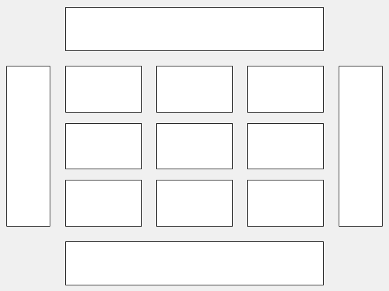
Этот код помещает график c в третьей плитке сетки..
c.Layout.Tile = 3;
Чтобы график охватывал несколько мозаик, задайте TileSpan свойство как двухэлементный вектор. Для примера этот график охватывает 2 строки и 3 столбцы плитки.
c.Layout.TileSpan = [2 3];
Чтобы поместить график в один из окружающих плиток, задайте Tile свойство как 'north', 'south', 'east', или 'west'. Для примера установите значение 'east' помещает график в плитку справа от сетки.
c.Layout.Tile = 'east';Чтобы поместить график в размещение в приложении, задайте это свойство как GridLayoutOptions объект. Для получения дополнительной информации о работе с размещениями сетки в приложениях, см. uigridlayout.
Если график не является дочерним элементом макета мозаичной диаграммы или макета сетки (например, если он является дочерним элементом фигуры или панели), это свойство пустое и не влияет.
Parent - Родительский контейнерFigure | объекта Panel | объекта Tab | объекта TiledChartLayout | объекта GridLayout объектРодительский контейнер, заданный как Figure, Panel, Tab, TiledChartLayout, или GridLayout объект.
MarkerEdgeAlpha - Прозрачность ребра маркера1 (по умолчанию) | скаляром в области значений [0,1] | 'flat'Ребро маркера, заданная как скаляр в области значений [0,1] или 'flat'. Значение 1 непрозрачно, а 0 полностью прозрачно. Значения от 0 до 1 являются полупрозрачными.
Чтобы задать прозрачность ребра другим значением для каждой точки на графике, установите AlphaData свойство вектору того же размера, что и XData свойство и установите MarkerEdgeAlpha свойство к 'flat'.
MarkerEdgeColor - Цвет контура маркера'flat' (по умолчанию) | 'auto' | триплет RGB | шестнадцатеричный цветовой код | 'r' | 'g' | 'b' | ...Цвет контура маркера, заданный как 'auto', триплет RGB, шестнадцатеричный цветовой код, название цвета или краткое имя. Значение 'auto' использует тот же цвет, что и Color свойство.
Для пользовательского цвета укажите триплет RGB или шестнадцатеричный код цвета.
Триплет RGB представляет собой трехэлементный вектор-строку, элементы которого определяют интенсивность красных, зеленых и синих компонентов цвета. Интенсивность должна быть в области значений [0,1]. Для примера, [0.4 0.6 0.7].
Шестнадцатеричный код цвета - это вектор символов или строковый скаляр, который начинается с хэш-символа (#), за которым следуют три или шесть шестнадцатеричных цифр, которые могут варьироваться от 0 на F. Значения не зависят от регистра. Таким образом, цветовые коды '#FF8800', '#ff8800', '#F80', и '#f80' являются эквивалентными.
Кроме того, вы можете задать имена некоторых простых цветов. В этой таблице перечислены именованные опции цвета, эквивалентные триплеты RGB и шестнадцатеричные цветовые коды.
| Название цвета | Краткое имя | Триплет RGB | Шестнадцатеричный цветовой код | Внешность |
|---|---|---|---|---|
'red' | 'r' | [1 0 0] | '#FF0000' |
|
'green' | 'g' | [0 1 0] | '#00FF00' |
|
'blue' | 'b' | [0 0 1] | '#0000FF' |
|
'cyan'
| 'c' | [0 1 1] | '#00FFFF' |
|
'magenta' | 'm' | [1 0 1] | '#FF00FF' |
|
'yellow' | 'y' | [1 1 0] | '#FFFF00' |
|
'black' | 'k' | [0 0 0] | '#000000' |
|
'white' | 'w' | [1 1 1] | '#FFFFFF' |
|
'none' | Не применяется | Не применяется | Не применяется | Нет цвета |
В этой таблице показаны триплеты RGB и шестнадцатеричные цветовые коды для цветов по умолчанию, используемых MATLAB во многих типах графиков.
| Триплет RGB | Шестнадцатеричный цветовой код | Внешность |
|---|---|---|
[0 0.4470 0.7410] | '#0072BD' |
|
[0.8500 0.3250 0.0980] | '#D95319' |
|
[0.9290 0.6940 0.1250] | '#EDB120' |
|
[0.4940 0.1840 0.5560] | '#7E2F8E' |
|
[0.4660 0.6740 0.1880] | '#77AC30' |
|
[0.3010 0.7450 0.9330] | '#4DBEEE' |
|
[0.6350 0.0780 0.1840] | '#A2142F' |
|
MarkerFaceAlpha - Прозрачность лица маркера0.6 (по умолчанию) | скаляром в области значений [0,1] | 'flat'Прозрачность лица маркера, заданная как скаляр в области значений [0,1] или 'flat'. Значение 1 непрозрачно, а 0 полностью прозрачно. Значения от 0 до 1 являются частично прозрачными.
Чтобы задать прозрачность грани маркера другое значение для каждой точки, установите AlphaData свойство вектору того же размера, что и XData свойство и установите MarkerFaceAlpha свойство к 'flat'.
MarkerFaceColor - Цвет заливки маркера'flat' (по умолчанию) | 'auto' | 'none' | триплет RGB | шестнадцатеричный цветовой код | 'r' | 'g' | 'b' | ...Цвет заливки маркера, заданный как 'flat', 'auto', триплет RGB, шестнадцатеричный цветовой код, название цвета или краткое имя. The 'flat' опция использует CData значения. The 'auto' опция использует тот же цвет, что и Color свойство для осей.
Для пользовательского цвета укажите триплет RGB или шестнадцатеричный код цвета.
Триплет RGB представляет собой трехэлементный вектор-строку, элементы которого определяют интенсивность красных, зеленых и синих компонентов цвета. Интенсивность должна быть в области значений [0,1]; для примера, [0.4 0.6 0.7].
Шестнадцатеричный код цвета - это вектор символов или строковый скаляр, который начинается с хэш-символа (#), за которым следуют три или шесть шестнадцатеричных цифр, которые могут варьироваться от 0 на F. Значения не зависят от регистра. Таким образом, цветовые коды '#FF8800', '#ff8800', '#F80', и '#f80' являются эквивалентными.
Кроме того, вы можете задать имена некоторых простых цветов. В этой таблице перечислены именованные опции цвета, эквивалентные триплеты RGB и шестнадцатеричные цветовые коды.
| Название цвета | Краткое имя | Триплет RGB | Шестнадцатеричный цветовой код | Внешность |
|---|---|---|---|---|
'red' | 'r' | [1 0 0] | '#FF0000' |
|
'green' | 'g' | [0 1 0] | '#00FF00' |
|
'blue' | 'b' | [0 0 1] | '#0000FF' |
|
'cyan'
| 'c' | [0 1 1] | '#00FFFF' |
|
'magenta' | 'm' | [1 0 1] | '#FF00FF' |
|
'yellow' | 'y' | [1 1 0] | '#FFFF00' |
|
'black' | 'k' | [0 0 0] | '#000000' |
|
'white' | 'w' | [1 1 1] | '#FFFFFF' |
|
'none' | Не применяется | Не применяется | Не применяется | Нет цвета |
Вот триплеты RGB и шестнадцатеричные цветовые коды для цветов по умолчанию, которые MATLAB использует во многих типах графиков.
| Триплет RGB | Шестнадцатеричный цветовой код | Внешность |
|---|---|---|
[0 0.4470 0.7410] | '#0072BD' |
|
[0.8500 0.3250 0.0980] | '#D95319' |
|
[0.9290 0.6940 0.1250] | '#EDB120' |
|
[0.4940 0.1840 0.5560] | '#7E2F8E' |
|
[0.4660 0.6740 0.1880] | '#77AC30' |
|
[0.3010 0.7450 0.9330] | '#4DBEEE' |
|
[0.6350 0.0780 0.1840] | '#A2142F' |
|
Пример: [0.3 0.2 0.1]
Пример: 'green'
Пример: '#D2F9A7'
MarkerSizeData - Размер маркера100 (по умолчанию) | положительная скалярная величина | вектор положительных значенийРазмер маркера, заданный как положительная скалярная величина или вектор положительных значений в точках, где одна точка = 1/72 дюйма. Если задан как вектор, вектор должен иметь ту же длину, что и AzimuthData.
PositionConstraint - Положение, чтобы удерживать постоянное'outerposition' | 'innerposition'Свойство Position, которое остается постоянным при добавлении, удалении или изменении украшений, задается как одно из следующих значений:
'outerposition' - The OuterPosition свойство остается постоянным, когда вы добавляете, удаляете или изменяете украшения, такие как заголовок или подпись по осям. Если необходимы какие-либо корректировки положения, MATLAB настраивает InnerPosition свойство.
'innerposition' - The InnerPosition свойство остается постоянным, когда вы добавляете, удаляете или изменяете украшения, такие как заголовок или подпись по осям. Если необходимы какие-либо корректировки положения, MATLAB настраивает OuterPosition свойство.
Примечание
Установка этого свойства не влияет, когда родительский контейнер является TiledChartLayout.
OuterPosition - Внешний размер и расположение[0 0 1 1] (по умолчанию) | четырехэлементный векторВнешний размер и расположение skyplot в родительском контейнере (обычно это рисунок, панель или вкладка), заданные как четырехэлементный вектор формы [left bottom width height]. Внешнее положение включает шкалу палитры, заголовок и подписи по осям.
The left и bottom элементы определяют расстояние от нижнего левого угла контейнера до нижнего левого угла скайплота.
The width и height элементы являются размерностями skyplot, которые включают камеры skyplot, плюс поле для окружающего текста и шкалы палитры.
Значение по умолчанию [0 0 1 1] охватывает всю внутреннюю часть контейнера. Модули нормированы относительно размера контейнера. Чтобы изменить модули, установите Units свойство.
Примечание
Установка этого свойства не влияет, когда родительский контейнер является TiledChartLayout.
InnerPosition - Внутренний размер и расположение[0.1300 0.1100 0.7750 0.8114] (по умолчанию) | четырехэлементный векторВнутренний размер и расположение skyplot в родительском контейнере (обычно это рисунок, панель или вкладка), заданные как четырехэлементный вектор формы [left bottom width height]. Внутреннее положение не содержит шкалу палитры, заголовок или подписи по осям.
The left и bottom элементы определяют расстояние от нижнего левого угла контейнера до нижнего левого угла скайплота.
The width и height элементы являются размерностями skyplot, которые включают только камеры skyplot.
Примечание
Установка этого свойства не влияет, когда родительский контейнер является TiledChartLayout.
Position - Внутренний размер и расположениеВнутренний размер и расположение skyplot в родительском контейнере (обычно это рисунок, панель или вкладка), заданные как четырехэлементный вектор формы [left bottom width height]. Это свойство эквивалентно InnerPosition свойство.
Примечание
Установка этого свойства не влияет, когда родительский контейнер является TiledChartLayout.
Units - Позиционные модули'normalized' (по умолчанию) | 'inches' | 'centimeters' | 'points' | 'pixels' | 'characters'Позиционные модули, заданные в качестве одного из следующих значений.
Units | Описание |
|---|---|
'normalized' (по умолчанию) | Нормированный относительно контейнера, который обычно является рисунком или панелью. Нижний левый угол контейнера сопоставлен с (0,0), и правый верхний угол преобразуется в (1,1). |
'inches' | Дюймы. |
'centimeters' | Сантиметры. |
'characters' | На основе
|
'points' | Опечатки точек. Одна точка равна 1/72 дюйма. |
'pixels' | Пиксели. Начиная с R2015b, расстояния в пикселях не зависят от вашего системного разрешения в Windows® и системы Macintosh:
На Linux® систем, размер пикселя определяется вашим системным разрешением. |
При указании модулей качестве аргумента имя-значение во время создания объекта необходимо задать Units свойство перед указанием свойств, которые вы хотите использовать эти модули, таких как OuterPosition.
Visible - Состояние видимости'on' (по умолчанию) | логическое значение включения/выключенияСостояние видимости, заданное как 'on' или 'off', или как числовое или логическое 1 (true) или 0 (false). Значение 'on' эквивалентно true, и 'off' эквивалентно false. Таким образом, можно использовать значение этого свойства как логическое значение. Значение сохранено в виде логического значения on/off типа matlab.lang.OnOffSwitchState.
'on' - Отобразите скайплот.
'off' - Скрыть скайплот, не удаляя его. Вы по-прежнему можете получить доступ к свойствам невидимого SkyPlotChart объект.
polarscatter | skyplot (Navigation Toolbox)gnssSensor (Navigation Toolbox) | nmeaParser (Navigation Toolbox)1. Если смысл перевода понятен, то лучше оставьте как есть и не придирайтесь к словам, синонимам и тому подобному. О вкусах не спорим.
2. Не дополняйте перевод комментариями “от себя”. В исправлении не должно появляться дополнительных смыслов и комментариев, отсутствующих в оригинале. Такие правки не получится интегрировать в алгоритме автоматического перевода.
3. Сохраняйте структуру оригинального текста - например, не разбивайте одно предложение на два.
4. Не имеет смысла однотипное исправление перевода какого-то термина во всех предложениях. Исправляйте только в одном месте. Когда Вашу правку одобрят, это исправление будет алгоритмически распространено и на другие части документации.
5. По иным вопросам, например если надо исправить заблокированное для перевода слово, обратитесь к редакторам через форму технической поддержки.